宏碁笔记本买回来的时候是一台裸机,操作系统是Linux的,那么宏碁笔记本如何使用U盘安装win7系统呢?下面小编就为大家带来了宏碁笔记本使用U盘安装win7系统的方法。
宏碁笔记本使用U盘安装win7系统方法宏碁笔记本使用U 盘安装Windows 7方法:在此过程中,需要两个条件:Windows 7 USB/DVD Download Tool;和 Windows 7 的 ISO 文件。
1. 首先,需要下载一个工具:Windows 7 USB/DVD Download Tool。
2. 双击打开这个工具,点击浏览找到 Windows 7 的 ISO 文件,按 Next;
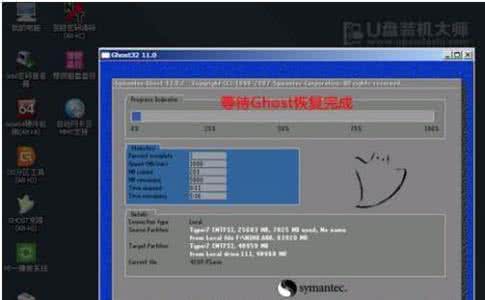
3. 接下来,系统会提示你选择启动介质,因为小易这儿想建一个启动 U 盘,所以选择 USB Device;
4. 选中需要使用的 U 盘,(如果有多个 U 盘,可以从下拉菜单中选择准备使用的那个),按 Begin copying;
(注意:此处,用作启动盘的 U 盘应具有至少4GB 的闪存内存。)
5. 现在 Windows 7 USB/DVD Download Tool 就开始创建启动 U 盘了,这个过程可能需要几分钟。
启动 U 盘创建好后,连接到电脑,将 BIOS 电脑第一启动项设置为 U 盘启动,即可开始系统安装。
 爱华网
爱华网



